
ตอนนี้ Windows 10 ให้คุณทำการแมปปุ่ม Xbox One Controller ใหม่ได้เช่นเดียวกับที่คุณทำได้ ทำการแมปปุ่มบนคอนโซล Xbox One ใหม่ . คุณลักษณะนี้เป็นส่วนหนึ่งของแอป Xbox Accessories ซึ่งไม่ได้ติดตั้งโดยค่าเริ่มต้น
ข้อ จำกัด
น่าเสียดายที่คุณลักษณะการรีแมปใหม่นี้ไม่สามารถขจัดความจำเป็นในการรีแมปแอปคอนโทรลเลอร์ของบุคคลที่สามได้ทั้งหมด ยังมีข้อ จำกัด ใหญ่บางประการ:
- คุณสามารถทำการแมปปุ่มบนคอนโทรลเลอร์ Xbox One ใหม่เท่านั้น คุณไม่สามารถทำการแมปคอนโทรลเลอร์ประเภทอื่น ๆ รวมทั้งคอนโทรลเลอร์ Xbox 360 ยอดนิยมได้
- คุณสามารถทำการแมปปุ่มบนตัวควบคุมใหม่กับปุ่มอื่น ๆ บนตัวควบคุมเท่านั้น ซึ่งหมายความว่าคุณไม่สามารถทำการแมปปุ่มตัวควบคุมใหม่เพื่อกดปุ่มแป้นพิมพ์ได้เหมือนอย่างที่ทำได้กับแอปของบุคคลที่สาม
หากคุณพอใจกับข้อ จำกัด เหล่านั้นมาเริ่มกันเลย
วิธีทำการแมปปุ่มใหม่
ที่เกี่ยวข้อง: วิธีอัปเดตเฟิร์มแวร์ของ Xbox One Controller ของคุณโดยไม่ใช้ Xbox One
คุณจะต้องการ แอป Xbox Accessories สำหรับสิ่งนี้. คุณสามารถค้นหาได้โดยเปิด Microsoft Store บน Windows 10 แล้วค้นหา“ Xbox Accessories” แอพนี้ยังช่วยให้คุณ อัปเดตเฟิร์มแวร์ของคอนโทรลเลอร์ Xbox One บน Windows 10 . อันที่จริงมันเป็นวิธีเดียวในการอัปเดตเฟิร์มแวร์ของคอนโทรลเลอร์โดยไม่ต้องใช้ Xbox One
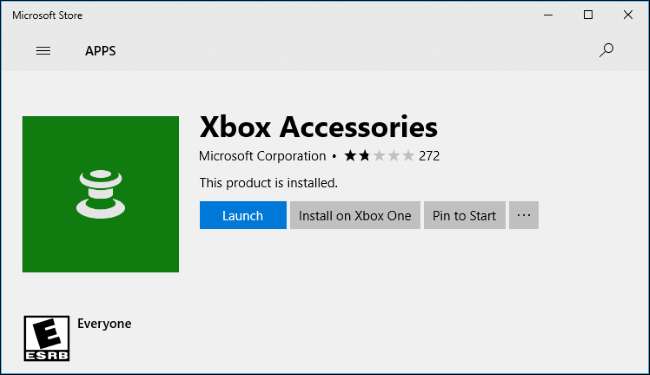
ที่เกี่ยวข้อง: วิธีเชื่อมต่อ Xbox One Controller กับ Windows ด้วย Bluetooth
เปิดแอปเมื่อคุณติดตั้งแล้ว หากคุณยังไม่ได้เชื่อมต่อคอนโทรลเลอร์กับพีซีคุณจะได้รับแจ้งให้เชื่อมต่อทันที ตรวจสอบให้แน่ใจว่าอะแดปเตอร์ไร้สาย Xbox เชื่อมต่อกับพีซีของคุณและคอนโทรลเลอร์ของคุณเปิดอยู่ หากตัวควบคุมเป็น เชื่อมต่อผ่านบลูทู ธ แทนที่จะใช้อะแดปเตอร์ไร้สาย Xbox ตรวจสอบให้แน่ใจว่าเปิดใช้งาน Bluetooth บนพีซีของคุณแล้ว
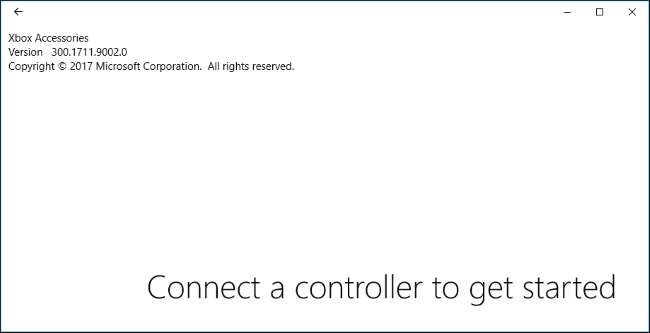
หลังจากที่แอปตรวจพบตัวควบคุมของคุณให้คลิกปุ่ม "กำหนดค่า" ด้านล่างภาพของคอนโทรลเลอร์
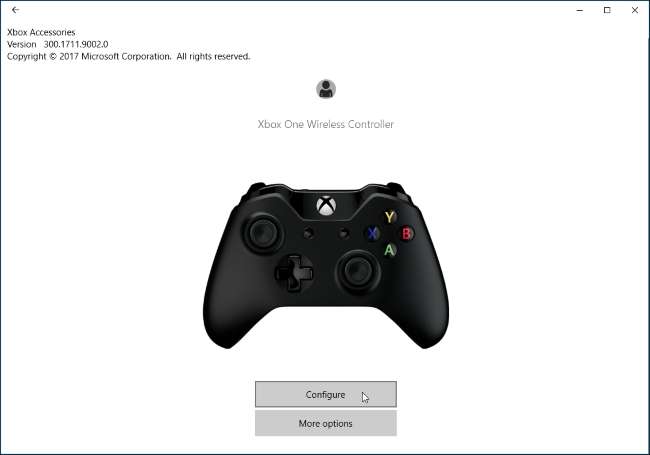
คลิกปุ่ม“ การแมปปุ่ม” เพื่อกำหนดค่าการแมปปุ่ม
หากคุณต้องการเลิกทำการเปลี่ยนแปลงในอนาคตคุณสามารถกลับมาที่นี่และคลิกปุ่ม "คืนค่าต้นฉบับ" เพื่อกู้คืนปุ่มกลับเป็นฟังก์ชันเดิม
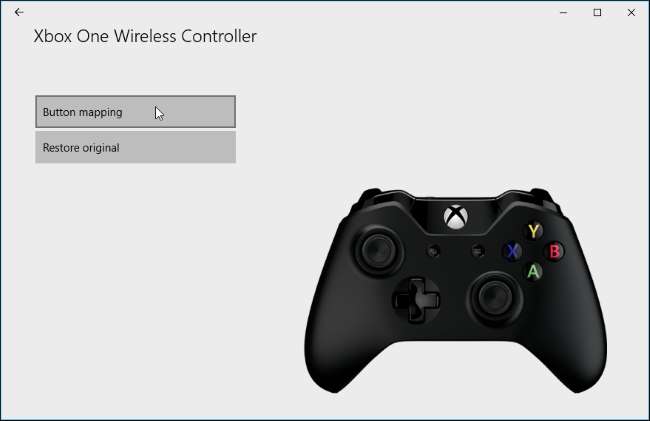
หน้าจอนี้มีอินเทอร์เฟซที่เรียบง่ายสำหรับการรีแมปปุ่มและเปลี่ยนการตั้งค่าอื่น ๆ ตัวอย่างเช่นคุณสามารถสลับแท่งไม้หรือทริกเกอร์ทำให้แท่งทางซ้ายทำหน้าที่เป็นแท่งที่ถูกต้องและในทางกลับกัน คุณยังสามารถกลับแกน Y (นั่นคือทิศทางแนวตั้งหรือขึ้นลง) ของแท่งไม้ด้านขวาหรือด้านซ้ายดังนั้นพวกมันจะส่งสัญญาณขึ้นเมื่อคุณกดลงหรือส่งสัญญาณลงเมื่อคุณดันขึ้น และหากคุณไม่ชอบคุณสมบัติการสั่นบนคอนโทรลเลอร์คุณสามารถปิดการใช้งานทั้งหมดได้จากที่นี่แทนที่จะพยายามปิดการสั่นในแต่ละเกมที่คุณเล่นบนพีซีของคุณ
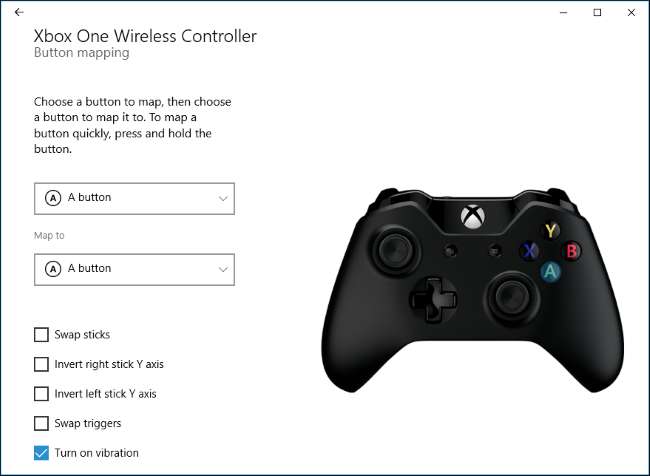
กล่องรีแมปปุ่มช่วยให้คุณทำการแมปปุ่มหลัก (A, B, X และ Y) ใหม่, กันชนซ้ายและขวา (ปุ่มไหล่) และ D-pad ทั้งสี่ทิศทาง ปุ่มใด ๆ เหล่านี้สามารถแมปใหม่กับปุ่มอื่น ๆ ได้ คุณยังสามารถตั้งค่าปุ่มเป็น“ ไม่ได้แมป” เพื่อที่จะไม่ทำอะไรเมื่อคุณกดปุ่ม
ตัวเลือกที่คุณตั้งไว้ที่นี่จะมีผลกับทุกเกมและแอพพลิเคชั่นอื่น ๆ ในระบบของคุณ
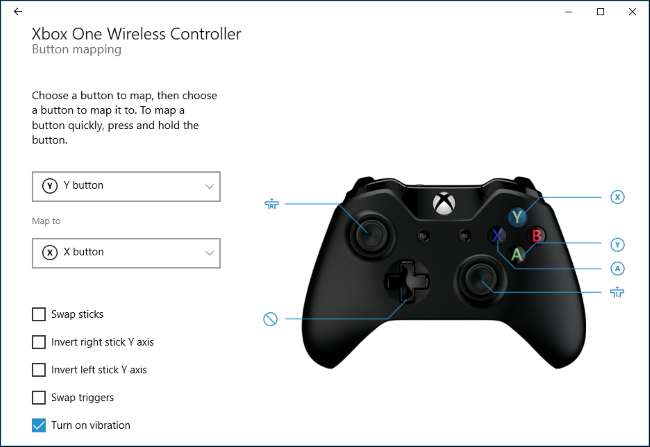
ที่เกี่ยวข้อง: วิธีทำการแมป Xbox, PlayStation และปุ่มคอนโทรลเลอร์อื่น ๆ ใน Steam
หากคุณต้องการอะไรขั้นสูงเพิ่มเติมเช่นความสามารถในการแมปปุ่มคอนโทรลเลอร์กับปุ่มคีย์บอร์ดคุณยังต้องมีแอปพลิเคชันของบุคคลที่สามเช่น JoyToKey หรือ Xpadder . หากคุณกำลังเล่นเกมบน Steam คุณยังสามารถใช้การกำหนดค่าโหมดภาพใหญ่ของ Steam เพื่อ ทำการแมปปุ่มของคอนโทรลเลอร์ประเภทใดก็ได้ รวมถึงคอนโทรลเลอร์ Xbox One หรือ Xbox 360







